时间:2016-10-17 16:00:43 作者:yunchun 来源:系统之家 1. 扫描二维码随时看资讯 2. 请使用手机浏览器访问: https://m.xitongzhijia.net/xtjc/20161017/85482.html 手机查看 评论 反馈
最近,有Win7系统的用户,安装了美图秀秀后,也随之安装了美图看看。然后,我们查看图片时默认打开的是用美图看看打开的;但是,美图看看打开的速度非常慢,不如Windows默认的图片查看快,所以想恢复回Windows默认的查看图片的方式。那要如何恢复呢?现在小编就和大家说一下Win7图片打开方式的方法。
方法如下:
1、右击图片文件,选择“打开方式”--》“选择默认程序”。
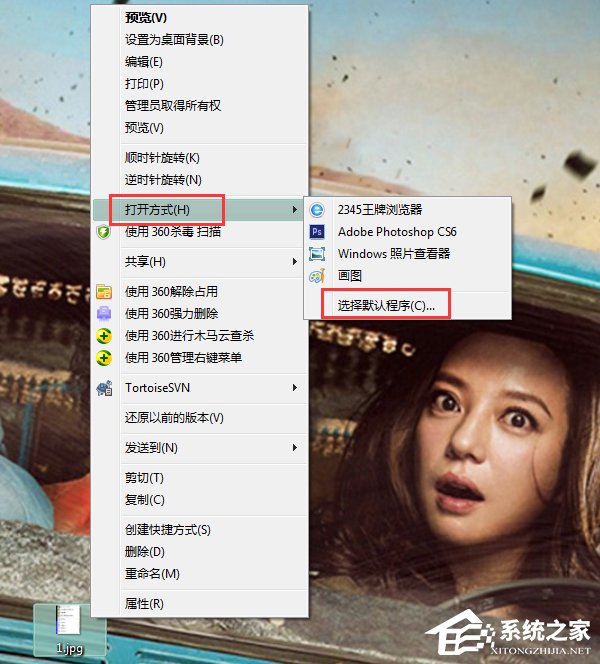
2、从弹出的对话中选择“windows 照片查看器”。一定要勾选中复选框。
点击确定即可。
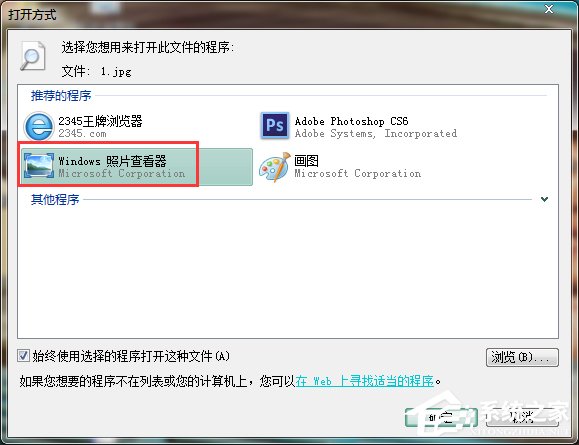
3、如果上面的方法不管用,我们还可以试试下面的方法。
点击“开始”--》“默认程序”。
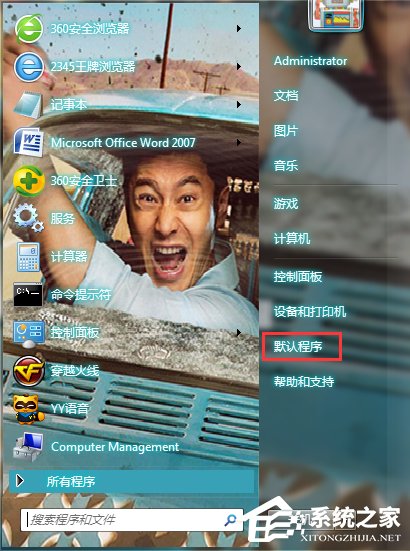
4、弹出如下图的对话框,选择“设置默认程序”。
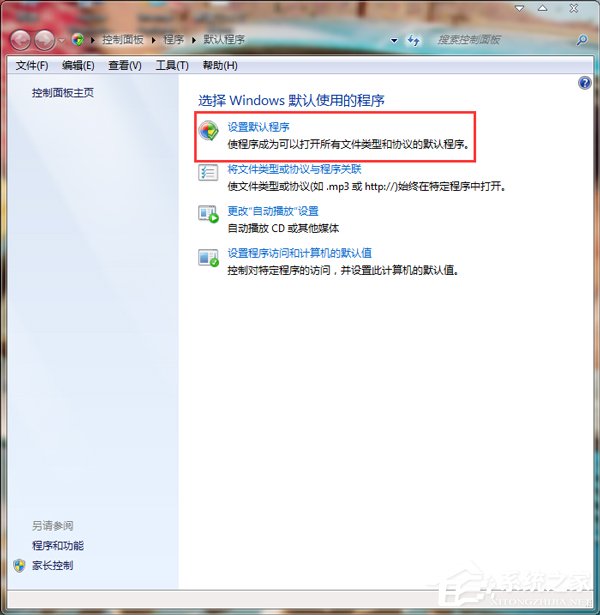
5、选中“Windows照片查看器”,点击“将此程序设为默认值”,确定即可。
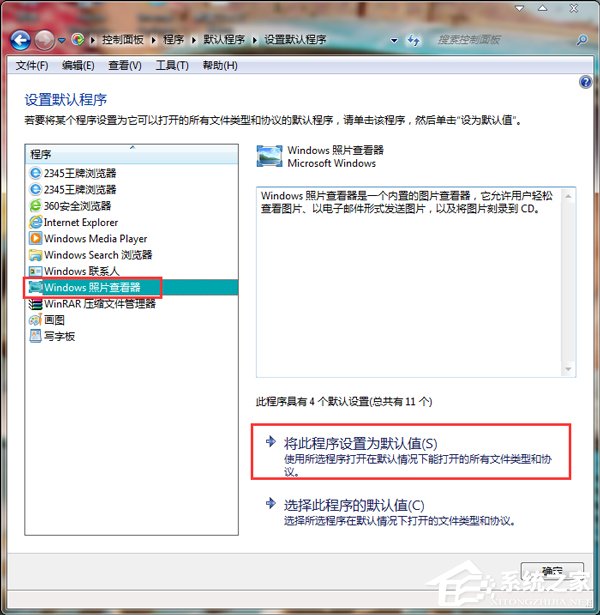
6、以后再双击图片文件即可用Windows照片器打开了。
关于Win7图片打开方式的方法就给大家详细介绍到这里了;查看图片的方式不是Windows的,可以把它设置成Windows默认查看方式就可以,不知道怎么设置的,上述也有方法供大家参考!
发表评论
共0条
评论就这些咯,让大家也知道你的独特见解
立即评论以上留言仅代表用户个人观点,不代表系统之家立场